Olá! Vamos aprender sobre a gestão da biblioteca no Escolaweb?
Se preferir, temos a explicação em vídeo ao final da página! 💙
No menu principal, acesse BIBLIOTECA para visualizar informações essenciais e gerenciar sua biblioteca de forma prática.
Observe os 4 cards na dashboard: A vencer, Vencem hoje, Atrasados, Multas em Aberto. Clique no card desejado e confira mais detalhes:

Clicando em ATRASADOS, por exemplo, você terá uma lista dos empréstimos para alunos e funcionários.
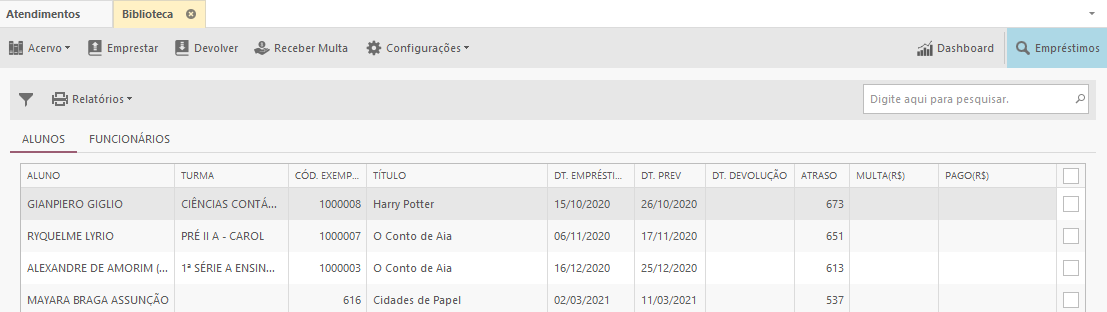
Caso queira, utilize o FILTRAR (F2) para refinar sua busca. Se precisar imprimir extratos, bilhetes de cobrança e multas recebidas, clique em RELATÓRIOS:
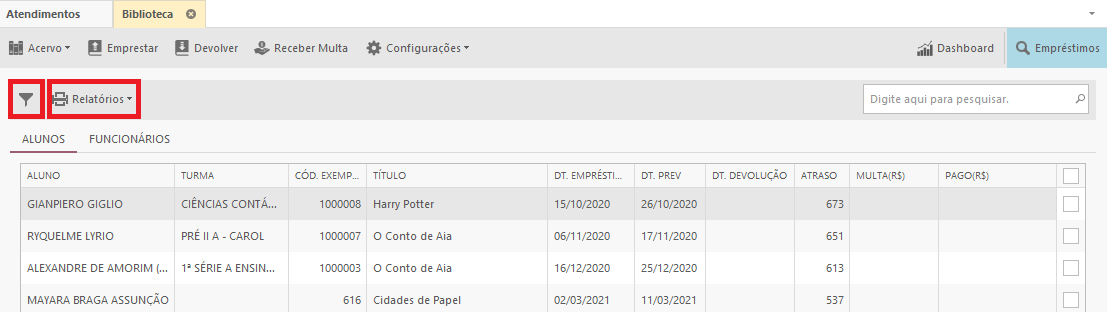
Clique em DASHBOARD, à direita, para voltar à tela principal.
Agora, visualize o gráfico com a quantidade de empréstimos por mês e, logo abaixo, confira o ranking dos leitores e dos livros mais emprestados no ano.
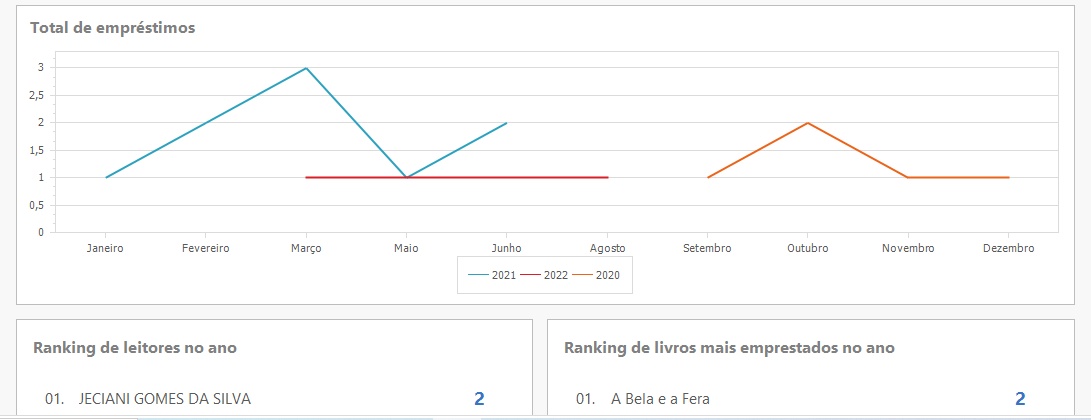
Para executar a configuração básica, clique em CONFIGURAÇÕES > PARÂMETROS GERAIS, na barra superior:
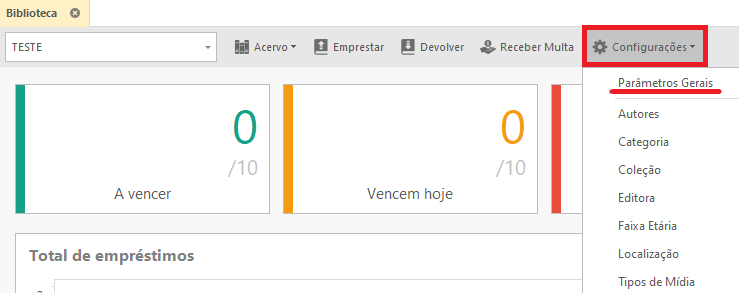
Informe os dados necessários e clique em SALVAR.
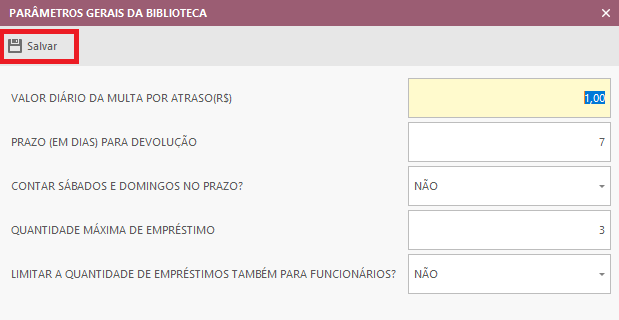
Ainda na ferramenta CONFIGURAÇÕES, é possível colocar informações auxiliares que vão alimentar o cadastro de acervo (se optar, faça diretamente no cadastro de acervo).
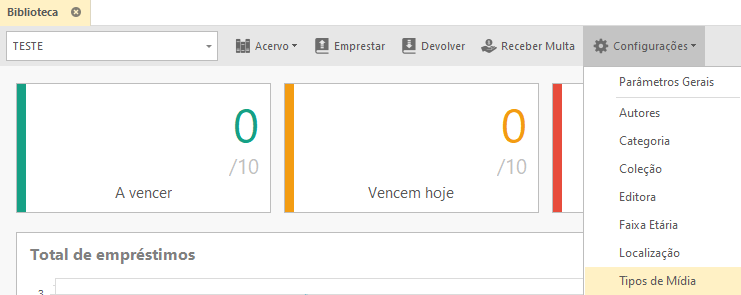
Para cadastrar o acervo, clique em ACERVO > NOVO ACERVO. Informe os dados e faça o cadastro dos campos que tem a opção (+) à direita, caso não tenha feito o pré-cadastro em CONFIGURAÇÕES. Quando finalizar, clique em SALVAR.
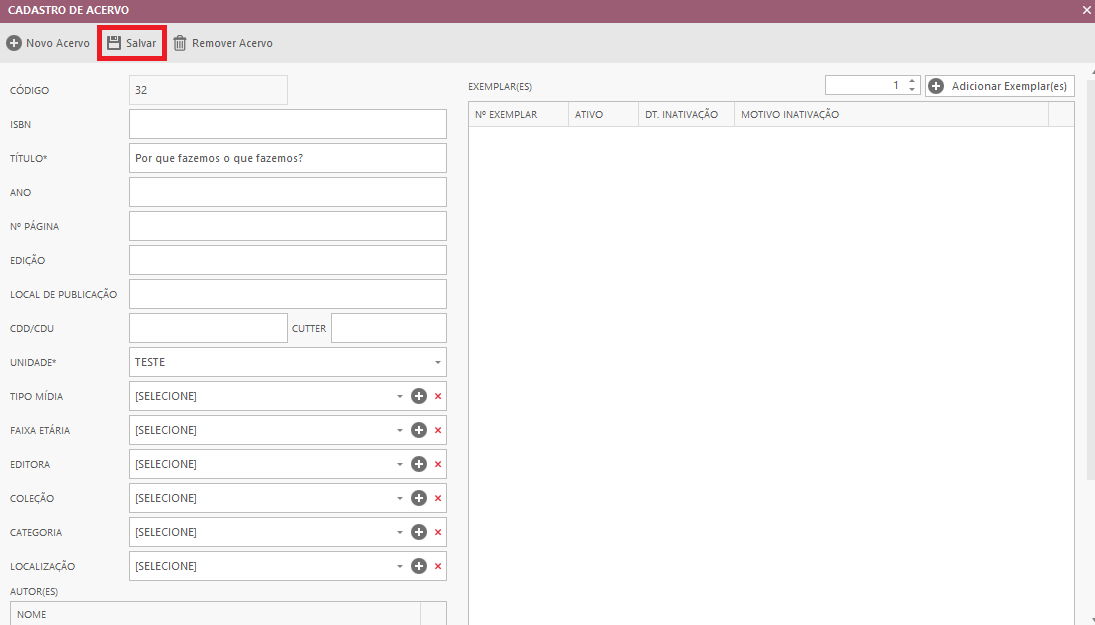
Feito? Agora, clique em ADICIONAR EXEMPLARES, ao lado direito.
Caso a biblioteca tenha mais de um exemplar no mesmo item de acervo, você pode configurar manualmente.
Depois, clique em SALVAR novamente.
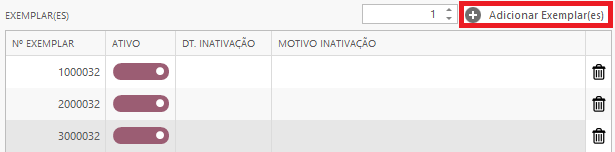
Para consultar os acervos já registrados:
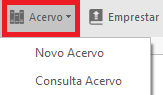
Utilize o filtro (F2) para refinar sua busca e, se necessário, imprimir algum relatório. Basta selecionar os quadradinhos à direita e escolher o tipo de impressão.
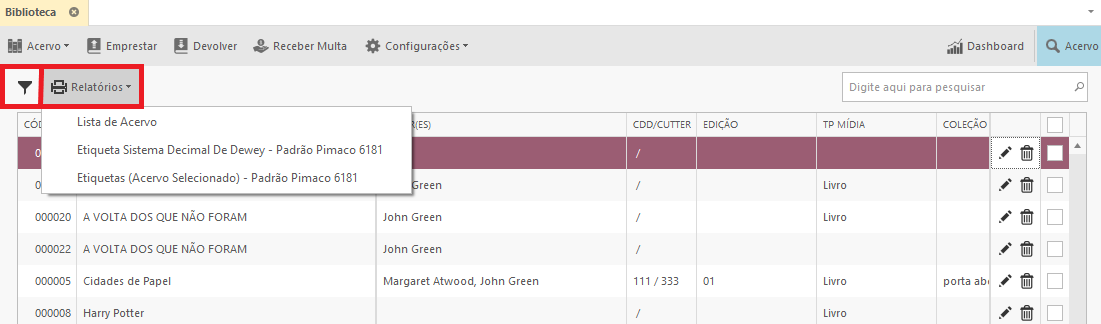
Clique em EDITAR para fazer alguma alteração ou clique em EXCLUIR para apagar o acervo.
Lembre-se: a exclusão só será possível se não houver empréstimos vinculados.
![]()
Na janela principal, temos a opção EMPRESTAR para cadastrar o empréstimo de um exemplar. Preencha os dados e, opcionalmente, clique na lupa para localizar a pessoa por nome, matrícula, etc.
Informe o número do exemplar e repita o processo conforme a quantidade de exemplares emprestados. 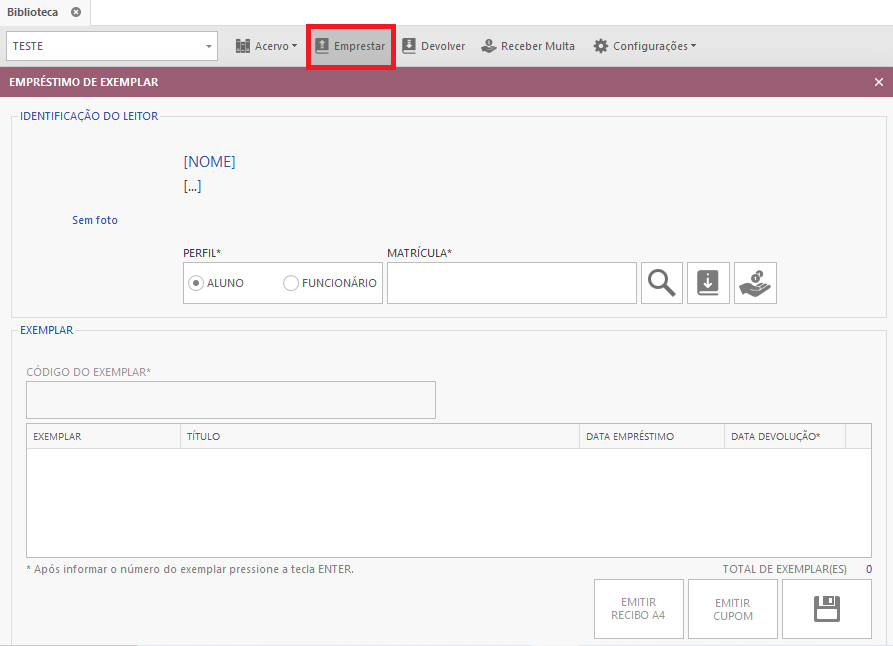
- DICA: para deixar mais prático o processo de empréstimo, coloque uma etiqueta no livro que pode ser impressa através do sistema em CONSULTA DE ACERVO. Assim, você vai conseguir usar um leitor de código de barras para não precisar digitar o código do exemplar a cada empréstimo.
Outra facilidade são os atalhos destacados abaixo:

O primeiro é para DEVOLUÇÃO. O segundo é para o RECEBIMENTO DE MULTAS.
Para imprimir o comprovante do empréstimo, é necessário ter uma impressora de cupom. Entre em contato com o nosso suporte para checar quais impressoras são compatíveis.
Para registrar a devolução de um livro pela janela principal, clique em DEVOLVER. Insira o número do exemplar e pressione ENTER.
Caso tenha multa pendente, o sistema vai calcular automaticamente e o valor vai aparecer no campo multa.
Se quiser receber junto com a devolução do empréstimo, assinale a opção RECEBER MULTA. Clicando em RENOVAR, é possível fazer a renovação do empréstimo para o aluno/funcionário.
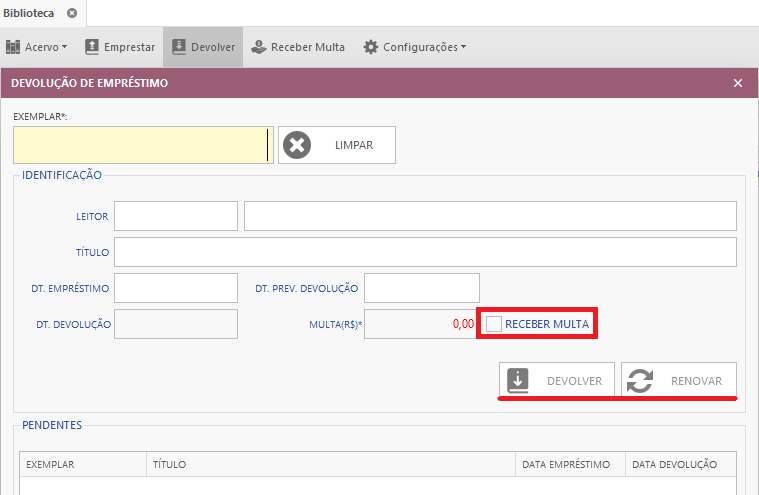
Por último, de volta à dashboard, clique no card MULTAS EM ABERTO, acesse RELATÓRIOS para imprimir o BILHETE PARA COBRANÇA DE MULTA.
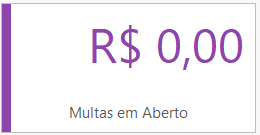
![]()
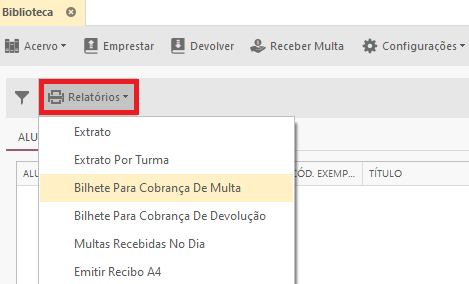
>> É possível disponibilizar a consulta de acervos para os alunos através do portal e do aplicativo. Basta habilitar a opção em GERENCIAR PORTAL > CONFIGURAÇÕES. O calendário vai sinalizar os alunos exibindo um evento na data que eles deverão fazer a entrega.
Se você prefere ver um vídeo sobre o conteúdo acima, basta assistir a aula abaixo! 😉
Caso tenha alguma dúvida, continue explorando nossa Base de Conhecimento ou entre em contato com nossa equipe de Relacionamento com o Cliente via chat, ticket, WhatsApp ou e-mail atendimento@escolaweb.com.br. Estamos à disposição! 😄


Comentários (0 comentário)